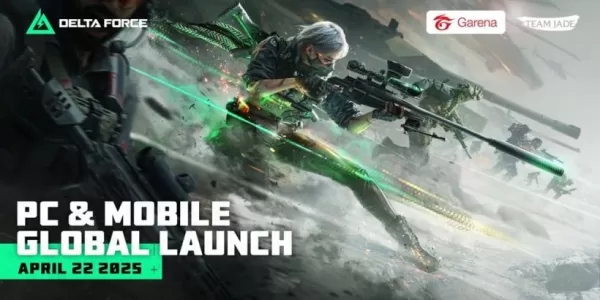Google Chrome의 내장 번역의 힘 잠금 해제 : 단계별 가이드
당신의 웹 탐색을 방해하는 언어 장벽에 지친? 이 안내서는 Google Chrome의 번역 기능, 웹 페이지 번역, 선택된 텍스트 번역 및 개인화 된 설정 조정을 다루는 간단한 연습을 제공합니다. 이러한 기술을 마스터하고 다국어 웹 사이트를 쉽게 탐색하십시오.
1 단계 : 설정 메뉴 액세스
Chrome 브라우저의 오른쪽 상단에서 더 많은 도구 메뉴를 찾아 클릭하십시오 (일반적으로 3 개의 수직 점 또는 3 개의 수평선으로 표시).

2 단계 : 브라우저 설정으로 탐색
드롭 다운 메뉴에서 "설정"옵션을 선택하십시오. 브라우저 설정 페이지가 열립니다.

3 단계 : 번역 설정 찾기
설정 페이지 상단에서 검색 표시 줄을 사용하십시오. 관련 설정을 빠르게 찾으려면 "번역"또는 "언어"를 입력하십시오.
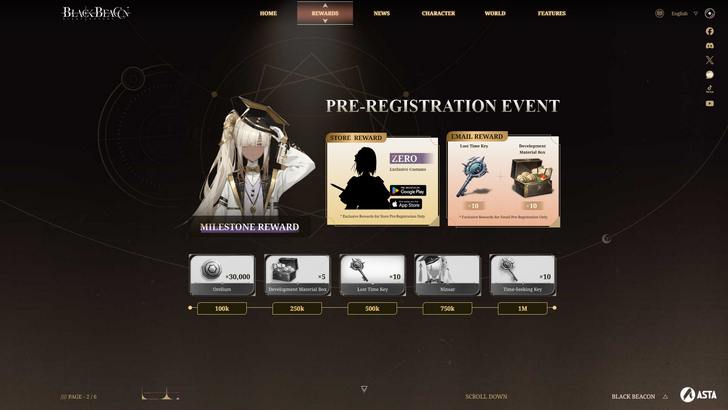
4 단계 : 언어 선호도 액세스
검색 결과가 나타나면 "언어"또는 "번역"옵션을 찾아 클릭하십시오.
5 단계 : 지원되는 언어 관리
언어 설정 페이지에는 지원되는 언어 목록이 표시됩니다. 여기에서 언어를 추가, 제거 또는 재 배열 할 수 있습니다.

6 단계 : 자동 변환 활성화
결정적으로, "언어에없는 페이지를 번역하기위한 제안"옵션이 활성화되어 있는지 확인하십시오. 이로 인해 Chrome은 Default가 아닌 언어 웹 페이지에 대한 번역을 자동으로 제공하라는 메시지가 표시됩니다.
이 단계를 수행하면 원활한 다국어 브라우징 경험을 위해 Chrome의 번역 기능의 힘을 활용할 수 있습니다.